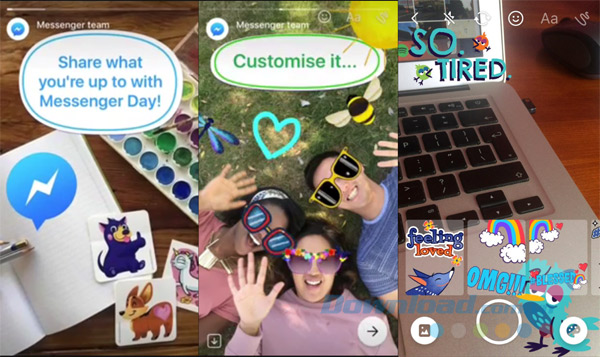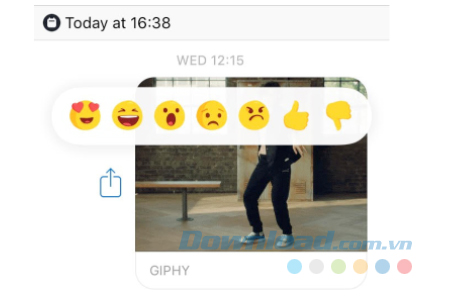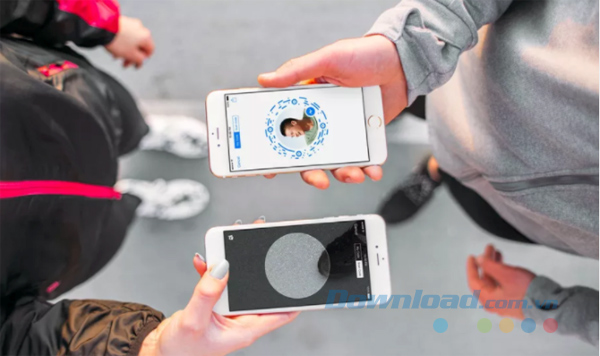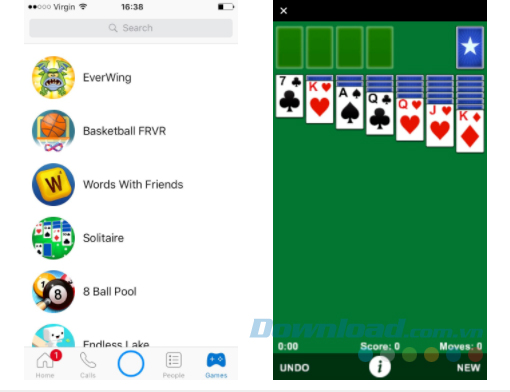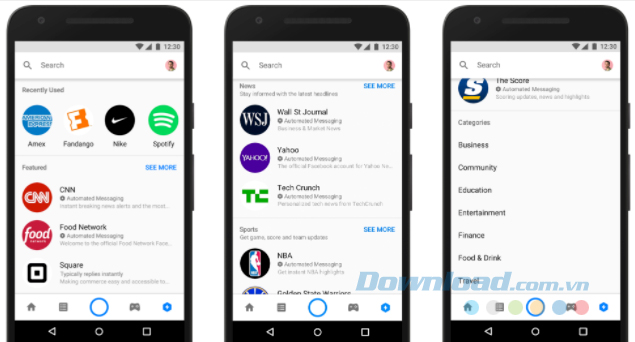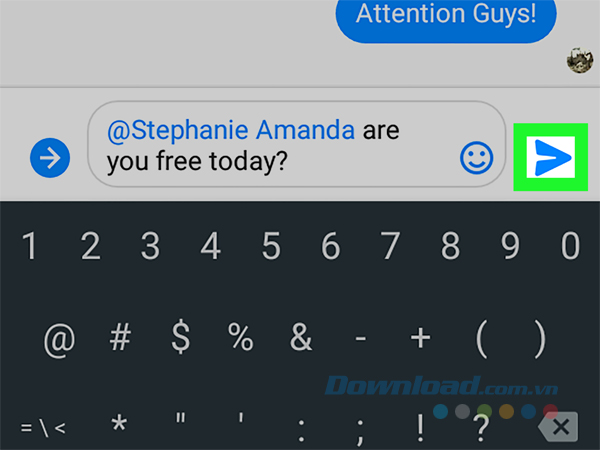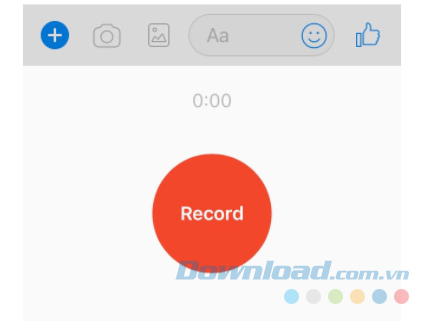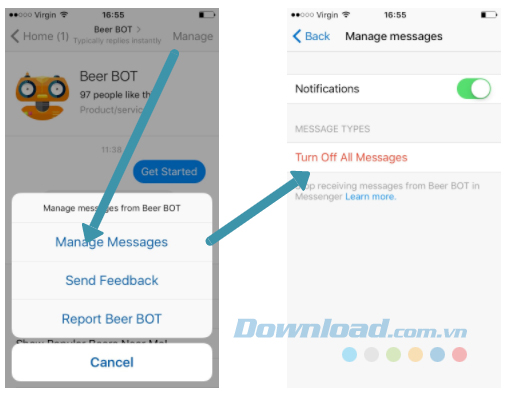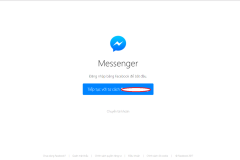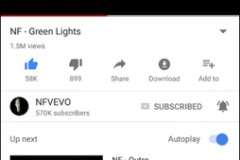Tính đến thời điểm hiện tại của năm 2017, Facebook Messenger đã có hơn 1,2 tỷ người sử dụng, nhưng chỉ có một phần nhỏ người dùng trong số đó là sử dụng được đầy đủ các tính năng của ứng dụng này. Facebook Messenger ngày càng được bổ sung nhiều tính năng mang lại cho người dùng trải nghiệm tuyệt vời hơn.
Tải Facebook Messenger cho iOS
Tải Facebook Messenger cho Android
Tải Facebook Messenger cho Windows Phone
Download.vn.com đã từng chia sẻ cho bạn 10 tính năng hữu ích trên Facebook Messenger ít người biết đến. Bài viết sau đây, các bạn sẽ biết thêm 10 tính năng mới của ứng dụng nhắn tin này nữa mà có thể bạn thấy qua nhưng chưa biết cách sử dụng như thế nào.
Facebook đã sao chép nhanh chóng Snapchat bằng cách tung ra Messenger Day. Với Messenger Day, bạn có thể chia sẻ ngày của mình bằng một bức ảnh hay video clip ngắn. Áp dụng cho nó với chữ, emoji, nhãn dán và bộ lọc. Sau đó chia sẻ chúng với bạn bè, người thân hay với bất cứ ai trong danh sách liên lạc của bạn. Mọi thứ bạn đăng cho Messenger Day sẽ bị xóa sau 24 giờ.
Tính năng này đều có thể truy cập được trên ứng dụng Facebook Messenger cho iOS và Android. Để thêm ngày của mình, bạn chỉ cần click vào nút
camera ở phía dưới màn hình (hoặc Add to your day ở trên đầu màn hình) và nghịch ngợm tất cả hiệu ứng mà nó cung cấp.
2. Phản ứng lại tin nhắn với emoji Bạn phản ứng với các bài đăng Facebook riêng biệt với các emoji Like, Love, Haha, Wow, Sad and Angry và bây giờ, bạn có thể sử dụng chúng trong Messenger.
Emoji trong Messenger có một chút khác biệt và có một số đồ họa cơ bản, thêm vào đó nó cũng có tùy chọn Dislike. Để sử dụng những phản ứng này, bạn ấn giữ vào bất cứ tin nhắn nào và danh sách các emoji sẽ xuất hiện. Lựa chọn và phản ứng sẽ hiển thị như là một biểu tượng nhỏ ở phía dưới tin nhắn. Người kia sẽ nhận một thông báo về phản hồi của bạn.
Bây giờ, bất cứ khi nào bạn gặp một người mới, bạn có thể thêm họ vào Messenger bằng cách chạm vào tab Scan Code và quét mã của họ với camera.
4. Nhiều trò chơi hơn Hãy quên đi những ngày mà bạn chỉ có một vài game để chơi trên Messenger. Bây giờ, khi lần đầu tiên click vào tab
Games trong ứng dụng, bạn sẽ có một danh sách giới hạn khoảng 10 game. Bạn chơi bất cứ game nào một lần và sẽ có quyền truy cập vào danh sách đầy đủ.
Hiện tại có gần 60 trò chơi để lựa chọn và các game thường xuyên được bổ sung hơn. Một số trò chơi có thể được chơi với chế độ một người chơi hoặc nhiều người chơi.
Hiện có hàng chục chatbot trên Messenger và tất cả đều khá đơn giản. Các bot dịch vụ khách hàng có thể hướng bạn đến một URL hoặc số điện thoại hữu ích. Những bot khác có thể hỏi bạn một vài câu hỏi để giới thiệu những nội dung thú vị (tiềm ẩn).
6. Tag mọi người trong tin nhắn Trong Group chat, hiện bạn có thể tag ai đó bằng cách gõ
@tên. Thao tác này sẽ gửi cho người đó một thông báo cho biết họ đã được nhắc đến trong nhóm chat.
Trong một nhóm chat với đông thành viên, tính năng đặc biệt hữu ích để đảm bảo rằng bạn không bỏ lỡ bất cứ tin nhắn nào được chỉ định cho riêng bạn.
Để gửi một tin nhắn thoại, bạn nhấn vào biểu tượng
> bên cạnh hộp gõ văn bản, sau đó là biểu tượng dấu cộng + và chọn
Voice. Cuối cùng, chỉ cần nhấn vào nút ghi âm và nói vào mic. Để gửi một video clip, bạn nhấn giữ vào nút camera được hiển thị ở bên cạnh hộp nhập văn bẳn. Một cửa sổ nhỏ sẽ xuất hiện, hiển thị camera trước đang ghi hình. Ngay sau khi bạn thoát khỏi nút camera, video sẽ được đăng. Nếu bạn không muốn gửi video, hãy trượt ngón tay sang ngang để đóng nút trong khi đang quay video.
8. Đặt nhắc nhở cho kế hoạch Khi bạn đã đặt thời hạn cho một kế hoạch mà đã tổ chức trên Messenger, bạn có thể lập kế hoạch. Để thực hiện việc này, trong một tin nhắn, bạn nhấp vào biểu tượng +, sau đó là
Plans. Bây giờ bạn có thể đặt ngày và giờ, đặt tên cho kế hoạch, và đặt một vị trí (nếu bạn muốn). Ngay trước khi thời gian diễn ra, tất cả mọi người trong tin nhắn sẽ nhận được thông báo.
Tính năng này sẽ hữu ích hơn nếu nó được tích hợp với ứng dụng lịch mặc định của bạn và nếu bạn có thể tùy chỉnh thời gian nhắc nhở.
9. Tạo khảo sát nhóm
Đưa ra một quyết định như là một nhóm có thể khá khó khăn, nhưng tính năng khảo sát nhóm của Messenger sẽ giúp mọi việc trở nên dễ dàng hơn. Để thiết lập một khảo sát, bạn click vào nút + bên cạnh hộp gõ văn bản, sau đó chọn
Polls. Đặt một câu hỏi và thêm một vài lựa chọn. Khi bạn gửi bài khảo sát, tất cả mọi thành viên trong nhóm có thể vote cho ý kiến mà họ thích.
10. Chặn tin nhắn quảng cáo
Facebook đang bắt đầu triển khai mạnh mẽ mô hình quảng cáo trên Messenger. Về cơ bản, nếu trước đây bạn đã bắt đầu cuộc trò chuyện với một đơn vị kinh doanh hoặc bot thì tức là bạn đã cho phép tài khoản đó gửi cho bạn Sponsored Messages (Tin nhắn được tài trợ) trong tương lai.
![]()
Tại thời điểm đó, không có cách nào để chặn tất cả các tin nhắn quảng cáo trong một lần. Nhưng bạn có thể chặn tất cả tin nhắn trong tương lai từ những tài khoản cụ thể. Để làm được điều này, bạn mở cuộc hội thoại, sau đó nhấn Manage > Manage Messages > Turn off All Messages. Bạn có thể bỏ chặn một tài khoản để họ tiếp tục gửi tin nhắn cho bạn bằng cách vào Profile > People > Blocked và chọn bất cứ tài khoản nào bạn muốn. Với mỗi lần cập nhật, Messenger được bổ sung thêm một vài tính năng mới. Từ giúp bạn đặt xe Uber đến gửi tiền cho bạn bè ngay trong ứng dụng. Nhiều người chỉ sử dụng Messenger để nhắn tin cơ bản và hầu như không dành thời gian để khám phá những gì nó cung cấp. Như bạn có thể thấy, có những tính năng rất hữu ích mà bạn có thể dùng hàng ngày để nhắn tin thuận tiện hơn.